linux如何隐藏和显示所有窗口?
centos7 基本上就跟fedora23是一样的了, 也许它们使用的内和是一样的, fedora23使用的是4.2.3, 所以使用fedora对使用centos和redhat是有优势和好处福利的.
要像windows一样, 快速的隐藏和显示所有窗口, 在键盘-> shortcuts中是有的:
在navigation -> hide all normal windows中, 设置快捷键即可(而且, 这个是一个隐藏和显示开关....)

===================================================
如何创建桌面快捷方式?
首先, 需要一个工具: gnome-tweak-tool 来调整gnome的一些外观: tweak: 微调(系统,机器...)
然后, 在gnome -tweak -tool中, 调整desktop的选项...
下图是选择"可以调整的 Desktop 调整对象"

这是调整后,桌面显示的图标和右键菜单

这是设置的开机启动项目:

===========================================================
对于一个程序来说, 除了一些 :实体的文件分布外, 如: /usr/bin/..., /usr/sbin/...., /usr/lib等等,
还有一个很重要的内容就是, 如同在windows一样, 程序本身也有一个 "快捷方式"
这个快捷方式都是放在: /usr/share/applications/目录下的,
将这个快捷方式 copy to 桌面上, 就可以在桌面上 "创建" 程序 的快捷方式了. 也就是说, 程序本身已经有快捷方式了, 只是没有把
它放在桌面上而已.
在找 gnome微调工具的时候, 注意该程序的名字是 "tweak tool" 而不是 "gnome tweak tool"

在切换程序的操作中, 除了alt+tab, super+tab 外, 还有 alt+esc: 这个是在最近的打开的 两个程序之间 进行切换, 不会出现切换界面:
======================================================
如何恢复像centos6 centos5之前的桌面docker?
其实centos7( 桌面版的fedora23) 都是在centos5/6基础上做了修改而来的, 如果你想恢复/回到你熟悉的gnome界面/gnome环境, 也是可以的, 你只要使用gnome tweak tool 对gnome界面进行稍稍的调整和修改就可以了.
在tweak tool -> extensions -> Add a category-based menu for applications


当启用一些shell的 extentions(类似于firefox的extensions or plugins), 当给gnome的shell安装上一些extensions后
就可以很方便的调整shell的外观了.完全可以像下面这个传统的很久很久以前的界面:



============================================
如何改变screenshot的默认保存位置?
参考这篇文章: http://1985wanggang.blog.163.com/blog/static/7763833201203014031593/
截屏:
- 软件是本身就有的: 是在 utilities-> screenshot, (可能就是 scrot吧?)
可以使用命令: gnome-screenshot来启动, 而且 有多个命令的选项: -a(rea), -w(indow), -s(creen整个屏幕), -b(order效果等等).
但是默认的是保存在 ~/Pictures目录中的, 如果我们要保存在自己的文件夹, 如: ~/Screenshots, 则要通过工具进行设置.
这个设置工具, screenshot本身的设置里面是没有的, 要借助外在的工具:
这个工具可以不用dconf-tools/gconf-tools, 直接就用 dconf-editor
工具中的 dconf-editor 就如同windows中的注册表一样, 不过比注册表更简单,主要用来设置系统的一些功能和外观:
(dconf-editor是gnome3中的, 原来在gnome2中是gconf-editor)
在dconf-editor中, 定位到 org->gnome->gnome-screenshot, 就可以看到在右边的 auto-save-directory: 设置默认保存的目录为: file:///root/Screenshots. 要注意, 这里要用file:/// 的方式给出, 不能直接写地址....
下图中,显示了实际执行命令的位置, 和"程序的快捷方式"所在的位置,为 /usr/share/applications

下图表示了在仓库中搜索到的 dconf-editor,没有 dconf-tools.

下图表示了如何设置 gnome-screenshot的默认目录:

==============================================
设置修改 ibus的默认字体大小?
还是zai dconf-editor中, 设置desktop -> ibus -> panel:

但是, 不得不遗憾的说明, 好像使用dconf-editor修改这些东西后, 并不起作用, 没有效果???
补充:
1. 在设置程序的keyboard -> shortcuts时, 要注意是否需要加 选项, 或者是参数. 如果不加这些, 直接执行该命令,可能不是我们想要的结果, 如: 这里的 gnome-screenshot命令, 如果不加选项-i, 就不会出现最后的保存对话框, 而是直接按全屏进行截屏...
如果要默认就是截取 "选择区域" 则添加-a选项, 其他如整个屏幕-s, 当前窗口-w...
即: 很多默认的截屏快捷键都是用的: shift + super +A (方便操作, 不会和其他操作shortcuts发生冲突...)

2. 是不是, dconf-editor的设置 在这里只是针对了 通过快捷键, 最后要出现 "保存对话框的" 情况, 才会保存到默认设置位置.
3. 如果不启动 截屏 应用程序界面的话, 系统就是默认的保存在 Pictures中的, 不管你在dconf-editor中的设置是哪里.

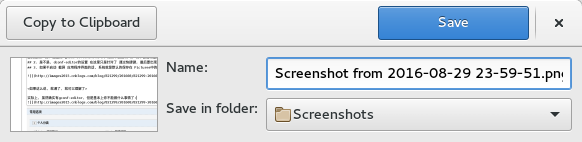
实际上, 虽然确实有gconf-editor, 但是基本上你不能做什么事情了:

通常使用的是, dconf-editor, 它是dconf的 图形化编辑界面工具:( 当安装了dconf-editor后, 就自然/已经安装好了dconf_)

linux如何隐藏和显示所有窗口?的更多相关文章
- MFC 工具栏隐藏与显示
最近在学MFC,看的是孙鑫的VC++视频,感觉还不错.在看到第九节课的时候,讲到工具栏的时候,做了个小功能:工具栏的隐藏和显示,但是有个bug就是一个悬浮的工具栏隐藏后再显示,就会变成停靠状态.这里我 ...
- 打包bat等文件成exe,双击运行不显示dos窗口,exe不报毒
准备材料如下bat和vbs直接新建文本,然后改后缀就可以建出来了(后面发现exe运行vbs来启动bat不报毒)下面内容就是要把这些文件打包成exe,双击exe后打开图片test.jpg,不显示dos窗 ...
- linux中telnet后退出连接窗口的方法?
linux中telnet后退出连接窗口 [root@a cron]# telnet www.baidu.com 80Trying 115.239.211.112...Connected to www. ...
- WPF:验证登录后关闭登录窗口,显示主窗口的解决方法
http://www.27ba.com/post/145.html WPF:验证登录后关闭登录窗口,显示主窗口的解决方法 最近想做一个基于Socket的通讯工具,想模仿QQ那样,需要先登录,登录成功后 ...
- 如何使用T-SQL备份还原数据库及c#如何调用执行? C#中索引器的作用和实现。 jquery控制元素的隐藏和显示的几种方法。 localStorage、sessionStorage用法总结 在AspNetCore中扩展Log系列 - 介绍开源类库的使用(一) span<T>之高性能字符串操作实测
如何使用T-SQL备份还原数据库及c#如何调用执行? 准备材料:Microsoft SQL Server一部.需要还原的bak文件一只 一.备份 数据库备份语句:user master backup ...
- Linux下printf函数显示不同的颜色(转)
Linux下printf函数显示不同的颜色 在学习Linux网络编程的时候做一个聊天系统,当时为了界面更漂亮点,于是搜索了下关于printf()函数的用法,给printf的输出加上些特效比如颜色,可以 ...
- CAD隐藏或显示工具条上的按钮(com接口VB语言)
主要用到函数说明: MxDrawXCustomFunction::Mx_HideToolBarControl 隐藏或显示工具条上的按钮.详细说明如下: 参数 说明 IN LPCTSTR pszTool ...
- ArcGIS api for javascript——加载查询结果,悬停显示信息窗口
转自原文 ArcGIS api for javascript——加载查询结果,悬停显示信息窗口 描述 本例在开始和地图交互前执行一个查询任务并加在查询结果.这允许用户鼠标悬停在任意郡县时立即见到Inf ...
- ArcGIS api for javascript——鼠标悬停时显示信息窗口
描述 本例展示当用户在要素上悬停鼠标时如何显示InfoWindow.本例中,要素是查询USA州图层的QueryTask的查询结果.工作流程如下: 1.用户单击一个要素 2.要素是“加亮的”图形. 3. ...
随机推荐
- 56. Android中进程优先级小结
作为一个多任务的系统,Android 系统当然能够尽可能长的保留一个应用进程,但是由于新的或者更重要的进程需要更多的内存,系统不得不逐渐终结老的进程来获取内存.为了声明哪些进程需要保留,哪些需要kil ...
- Microsoft Visual C++ 9.0 is required (Unable to find vcvarsall.bat)
在windows下使用python时,比如编译python的一个包,会遇到这个问题: error: Microsoft Visual C++ 9.0 is required (Unable to fi ...
- PHP热身
0.环境说明 win10 xampp phpstorm xampp带了apache和mysql以及phpmyadmin 1.配置mysql:修改默认编码 关mysql xampp/mysql/bin/ ...
- SSH无密码登陆Agent admitted failure to sign using the key
A :CentOS_Master B:Slave_1 C:Slave_2 普通用户hxsyl 1.现在A 上 ssh-keygen -t rsa 一路回车,不需要输入密码 执行该操作将在/home/h ...
- 洛谷P1565 牛宫
题目描述 AP 神牛准备给自己盖一座很华丽的宫殿.于是,他看中了一块N*M 的矩形空地. 空地中每个格子都有自己的海拔高度.AP 想让他的宫殿的平均海拔在海平面之上(假设 海平面的高度是0,平均数都会 ...
- Linux File System Change Monitoring Technology、Notifier Technology
catalog . 为什么要监控文件系统 : hotplug . udev . fanotify(fscking all notification system) . inotify . code e ...
- webbench详解
安装 mkdir -p /usr/local/man/man1 yum install ctags -y tar zxvf webbench-1.5.tar.gzcd webbench-1.5make ...
- C#如何在子窗体获取父窗体的实例
在子窗体可以使用this.Owner来获取父窗体的实例
- TypeScript 素描 - 泛型、枚举
/* 泛型,好处多多的功能.不过这里最基本的就不打算说了,仅准备说一些 和C#不同的地方 */ /* 泛型接口 GenericIdentityFn 定义了方法的描述等 identity方法则是它的实现 ...
- Spring MVC exception - Invoking request method resulted in exception : public static native long java.lang.System.currentTimeMillis()
最近在线上系统发现下面的异常信息: 2014-10-11 11:14:09 ERROR [org.springframework.web.servlet.mvc.annotation.Annotati ...
